添加网络打印机的步骤,如何正确添加网络打印机
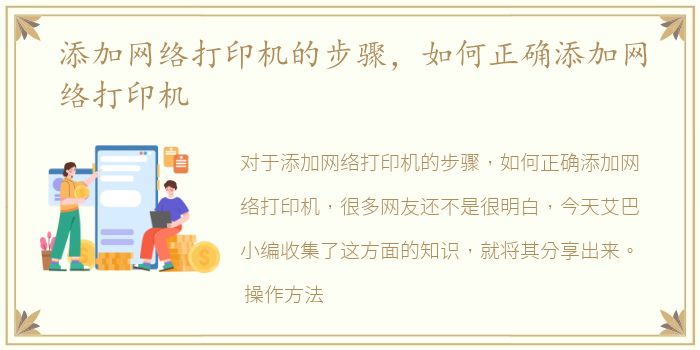
对于添加网络打印机的步骤,如何正确添加网络打印机,很多网友还不是很明白,今天艾巴小编收集了这方面的知识,就将其分享出来。
操作方法:
1. 设置和添加网络打印机的步骤:这需要两个步骤:第一步:在安装打印机的计算机上将打印机设置为共享;第二步:在另一台电脑上添加网络打印机。由于第一步很简单,我们就不再解释了。下面详细说说第二步如何实现。方法1、点击开始-设置-控制面板-打印机和其他硬件-打印机和传真,在空白处右键单击,选择添加打印机,单击下一步,选择网络打印机或连接到另一台计算机的打印机,单击浏览打印机,找到安装打印机的计算机的名称,然后执行下一步即可完成。如果找不到,可以选择网络打印机或连接到另一台计算机的打印机后,选择第二个选项“按名称选择共享打印机”,将所在计算机的IP地址填入空白处。安装打印机,如\\192.168.0.10(当然必须是安装打印机的电脑的IP地址)。上图是Win7系统添加网络打印机的界面。我们可以清楚地看到,可以使用\\机器名称\共享打印机名称的方法。添加网络打印机。如果您使用IP 地址,请选择下面的使用TCP/IP 地址或主机名添加打印机。如果是XP,则可以直接在上图中第二个空白处输入\\IP地址\共享打印名称。形式,这个方法是最好的方法。
2.方法2、也是最简单的方法:双击网上邻居,找到打印机所在的电脑,就可以看到共享的打印机(前提是打印机必须先在所在的电脑上共享)打印机已安装,否则看不到),双击打印机,会弹出一个对话框,点击是,稍等片刻,打开电脑控制面板中的打印机项,就会看到共享的打印机打印机已在您的计算机上。这种方法有一些缺点,就是只能看到同一网络中的共享打印机。如果你的公司或者部门比较大的话,就会存在跨网段的情况。通常你通过这种方法添加成功并不容易。您可以使用第一种方法,使用\\IP地址\地址方法快速添加网络打印机。另请注意:如果您不想设置网络打印机,或者由于各种原因无法完成此设置,有两种绕过方法可以轻松帮助您。 1、 共享文件夹。在安装了打印机的电脑上创建一个文件夹,专门存放其他电脑需要打印的文件,右键该文件夹即可共享。记得勾选在网络上共享此文件夹和允许网络用户更改我的文件这两项。当联网的计算机通过网上邻居找到安装有打印机的计算机时,就可以看到共享文件夹,将需要打印的文件复制到这个文件夹中,然后通知或到有打印机的计算机上亲自打印。很多文字印刷店、数码印刷店、广告设计店等都是这么做的。他们将文件传输到排版和印刷机,然后在具有打印功能的计算机上进行打印。 2、使用FTP。在任意一台电脑上创建FTP服务(win2000、winXP、win2003都可以),然后将文件复制到FTP上进行共享,然后安装了打印机的电脑也从FTP上下载并打印文件。
以上知识分享到此为止,希望能够帮助到大家!
推荐阅读
- 余额宝里的钱怎么转到银行卡,支付宝中余额宝里的金额怎么转到银行卡
- 中国女足今天比赛文章在线观看几点 下午2点半央视文章亚洲冠军中国出战,大概率:女足笑 男足哭
- qq怎么输空白名字,QQ如何输入空白昵称
- 拳皇13黑暗阿修怎么解锁,拳皇13黑暗阿修怎么选
- 一汽的车有哪些品牌 一汽
- 李健,中国男歌手、音乐制作人
- 房车驾驶证c1能驾驶吗,买c1驾驶证包过多少钱
- 回复术士(回复)
- 稳定剂E340ii是什么? 磷酸钾盐是什么
- 末日方舟正式版游戏介绍(末日方舟正式版)
- 惊呆了!黎姿晒20年前旧照,黎姿旧照什么样子
- ap赵信出装s11,ap赵信怎么出装
- 室内最合适养什么花
- 联通电话充值卡怎么提现,如何使用联通充值卡充值Q币
- 张恒远,中国内地男歌手、词曲唱作人
- 汽车防爆膜十大品牌,汽车防爆膜有什么作用
- 未来战士ez,英雄联盟EZ未来战士怎么飞
- 车仪表盘上的每个图标是什么意思,车仪表盘上的每个图标什么意思?车上仪表盘标志大全
- 中式婚礼流程及主持词,传统中式的婚礼流程
